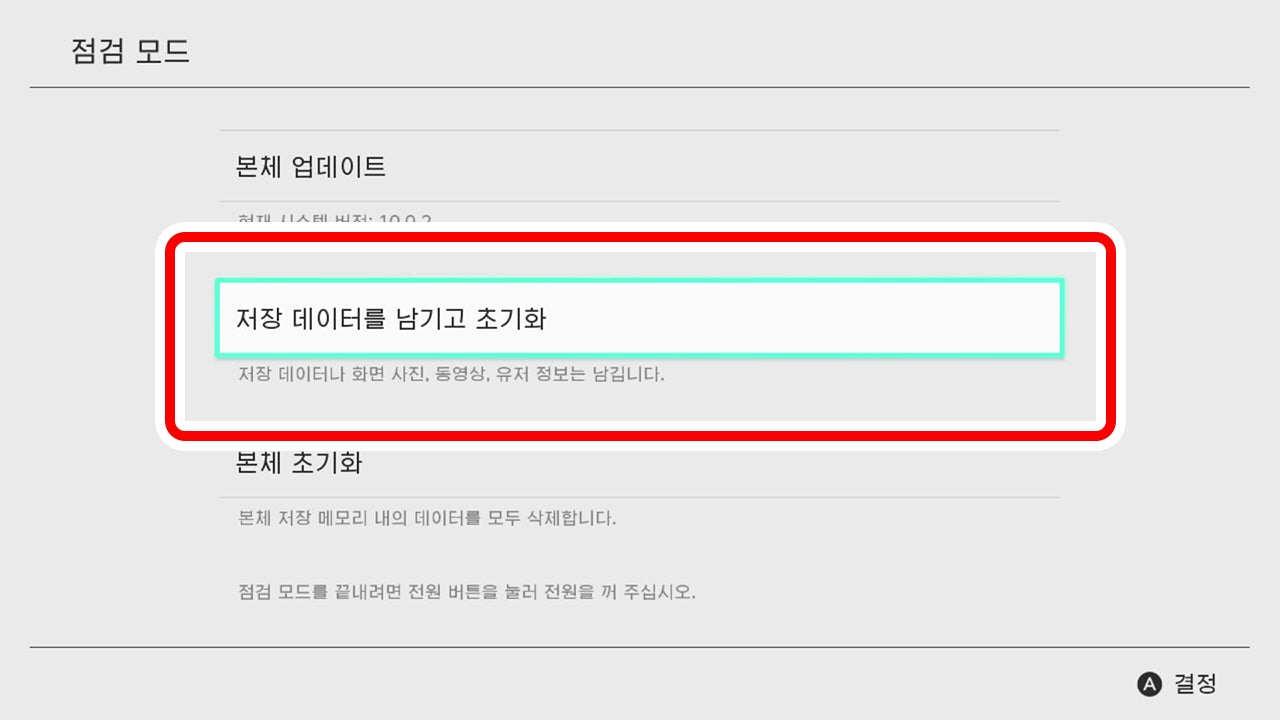초기화
초기화란 본체의 데이터를 삭제하여 구입 시의 상태로 되돌리는 것을 말합니다.
Nintendo Switch의 경우에는 일부 데이터에 한해 초기화할 수도 있습니다.
캐시 초기화
닌텐도 어카운트와 연동할 때나 화면 사진/동영상을 SNS에 공유할 때 등, 본체에서 인터넷상의 웹사이트를 표시하는 경우가 있습니다.
이때 저장된 ID나 패스워드, Cookie, 이력, 캐시 등의 데이터를 유저별로 삭제합니다.
초기화한다
HOME 메뉴의 「설정」→「본체」→「초기화」→「캐시 초기화」를 선택합니다. 캐시의 초기화를 원하는 유저를 선택하고 화면의 안내에 따라 초기화합니다.
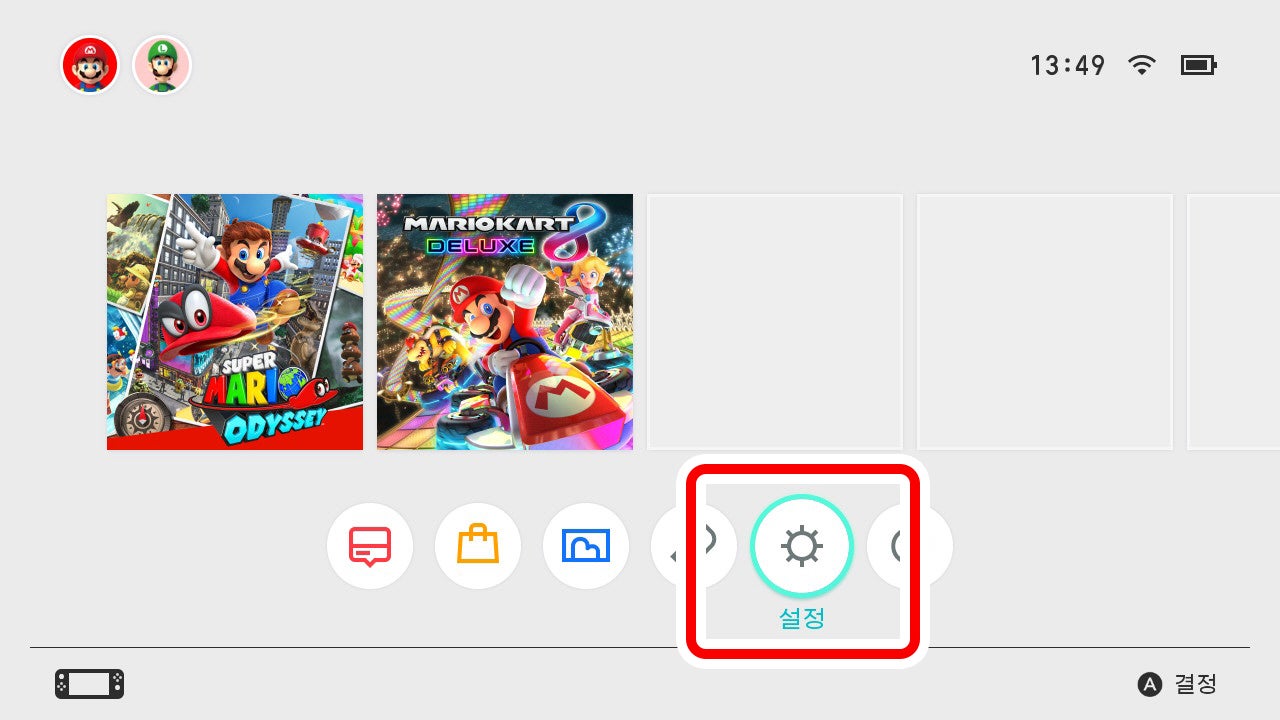
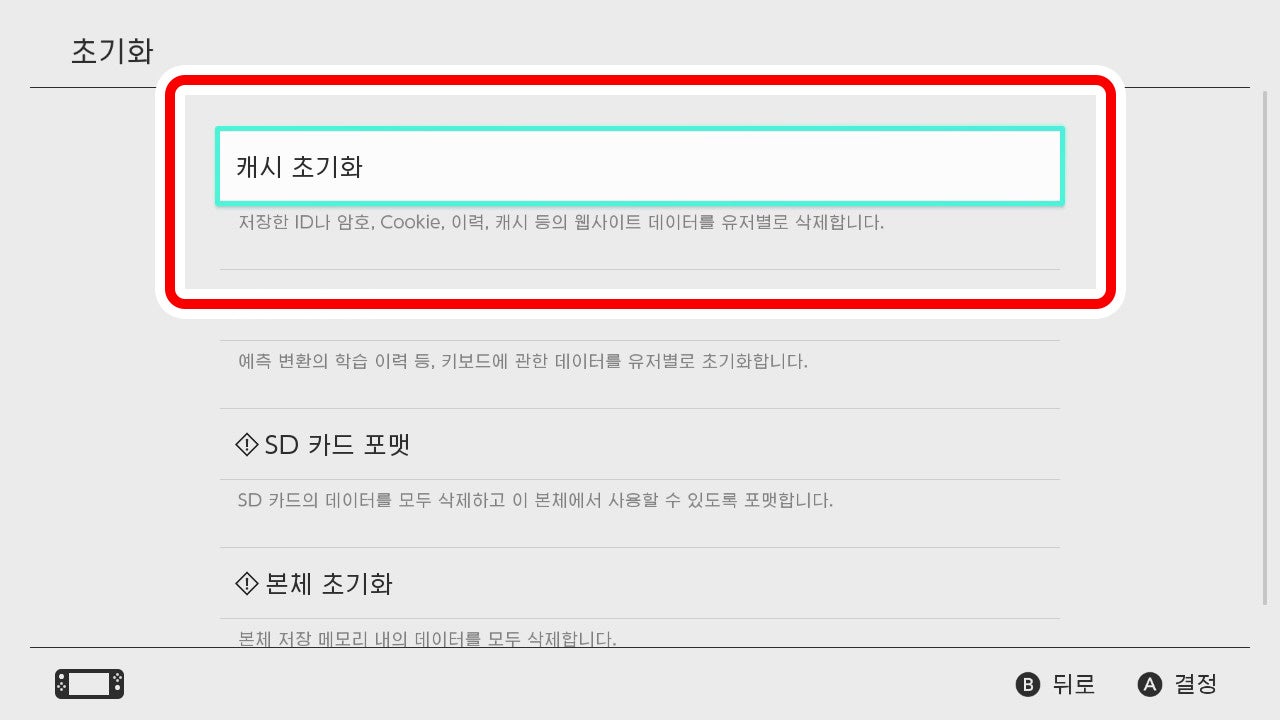
키보드 초기화
본체 키보드는 지금까지 입력된 문자를 기억하고 있어, 입력한 이력이 있는 문자를 자동 완성 문자로써 표시합니다.
이러한 키보드에 관한 데이터를 유저별로 삭제합니다.
초기화한다
HOME 메뉴의 「설정」→「본체」→「초기화」→「키보드 초기화」를 선택합니다.
키보드의 초기화를 원하는 유저를 선택하고 화면의 안내에 따라 초기화합니다.
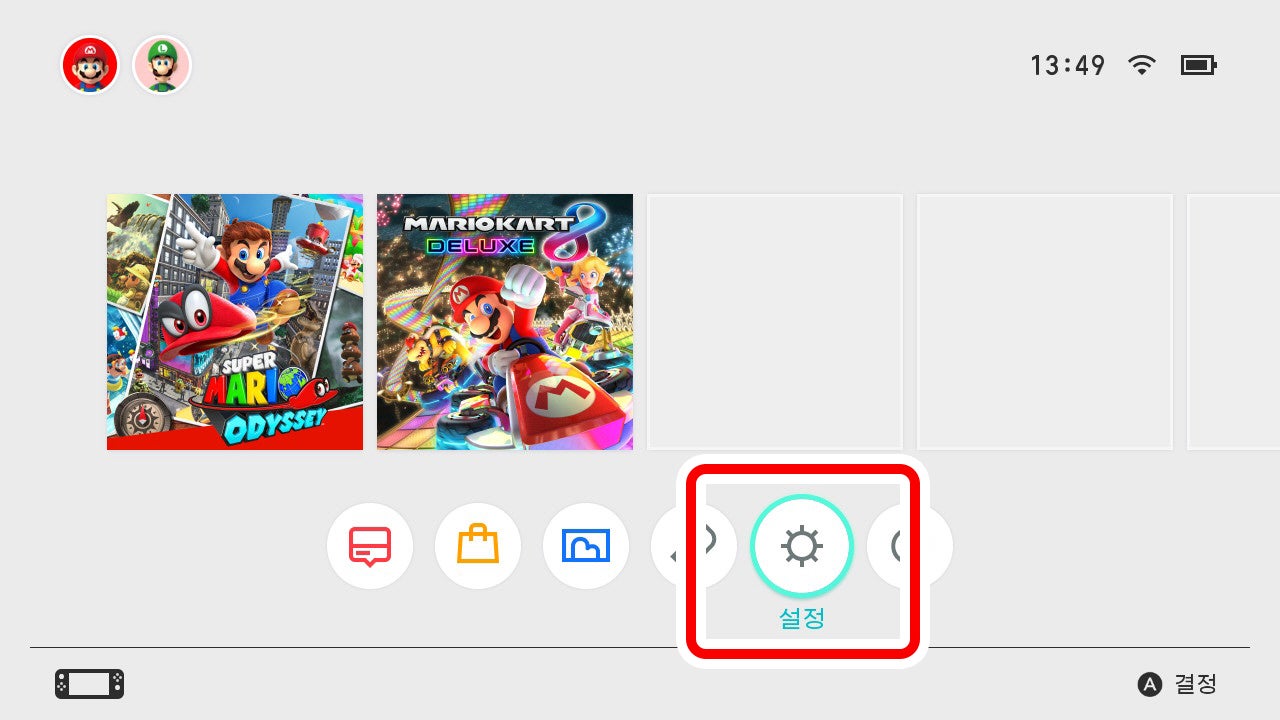
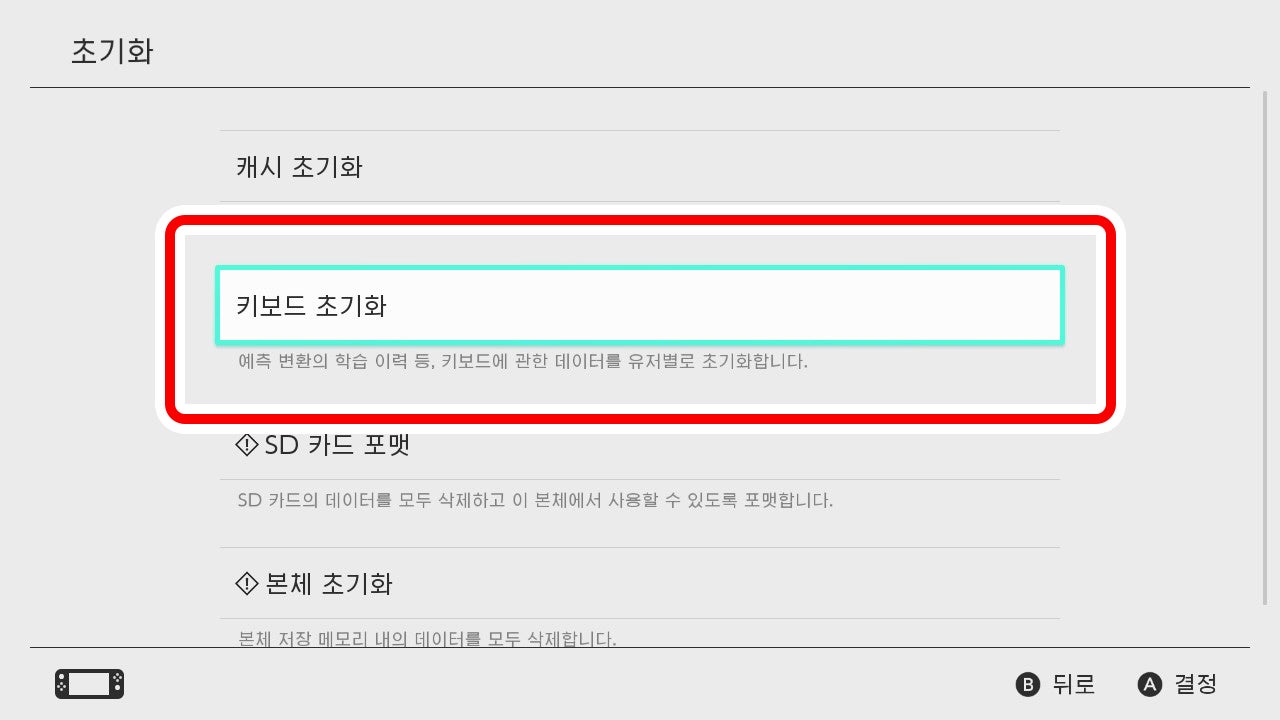
본체 초기화
소프트웨어 데이터, 저장 데이터, 화면 사진/동영상, 유저 정보 등, 본체 저장 메모리 안에 있는 모든 데이터를 삭제합니다.
본체를 양도·폐기할 경우에 실행해 주십시오.
※microSD 카드에 저장되어 있는 소프트웨어 데이터도 사용할 수 없게 됩니다.
본체의 움직임이 느리거나 구입 시의 상태로 되돌리고 싶은 경우에는, 본체 초기화가 아닌 「저장 데이터를 남기고 초기화」를 추천합니다.
인터넷에 접속하지 않고 초기화하면 「다운로드 가능한 본체」의 등록이 삭제되지 않습니다. 초기화 후, 그 본체로 닌텐도 e숍을 처음 이용할 때 자동적으로 삭제되지만, 그때까지는 다른 본체를 「다운로드 가능한 본체」에 등록할 수 없게 됩니다.
초기화하면 본체 데이터가 모두 삭제되고, microSD 카드의 데이터도 사용할 수 없게 됩니다.
본체 저장 메모리에 저장되어 있는 다음 데이터가 모두 삭제됩니다.
- 소프트웨어 데이터
- 저장 데이터
- 화면 사진/동영상
- 유저 정보
- 닌텐도 어카운트와의 연동
- 닌텐도 어카운트의 「다운로드 가능한 본체」 등록(인터넷 접속 시에만 해당)
- 본체 설정 등 각종 설정 정보
- 에러 이력 등 각종 이력 정보
microSD 카드에 저장되어 있는 소프트웨어 데이터를 사용할 수 없게 됩니다.
microSD 카드 내의 화면 사진/동영상 데이터는 계속해서 사용할 수 있습니다.
초기화해도 다음 내용은 변하지 않습니다.
- 본체의 시스템 버전은 변하지 않습니다.
- 본체 유저에 연동되어 있던 「닌텐도 어카운트」는 삭제되지 않습니다.
소프트웨어 데이터의 재다운로드에 대하여
닌텐도 어카운트에는 닌텐도 e숍의 이용 기록 및 잔액이 저장되어 있습니다. 인터넷에 접속 가능한 환경에서 초기화한 후, 유저를 새로 작성해서 닌텐도 어카운트를 연동하면 닌텐도 e숍에서 소프트웨어 데이터를 재다운로드할 수 있습니다.
※재다운로드가 되지 않을 경우에는 다른 본체가 「다운로드 가능한 본체」로 등록되어 있지 않은지 확인해 주십시오.
※배포를 중지 또는 종료한 소프트웨어는 재다운로드할 수 없는 경우가 있습니다.
초기화한다
HOME 메뉴의 「설정」→「본체」→「초기화」→「본체 초기화」를 선택합니다.
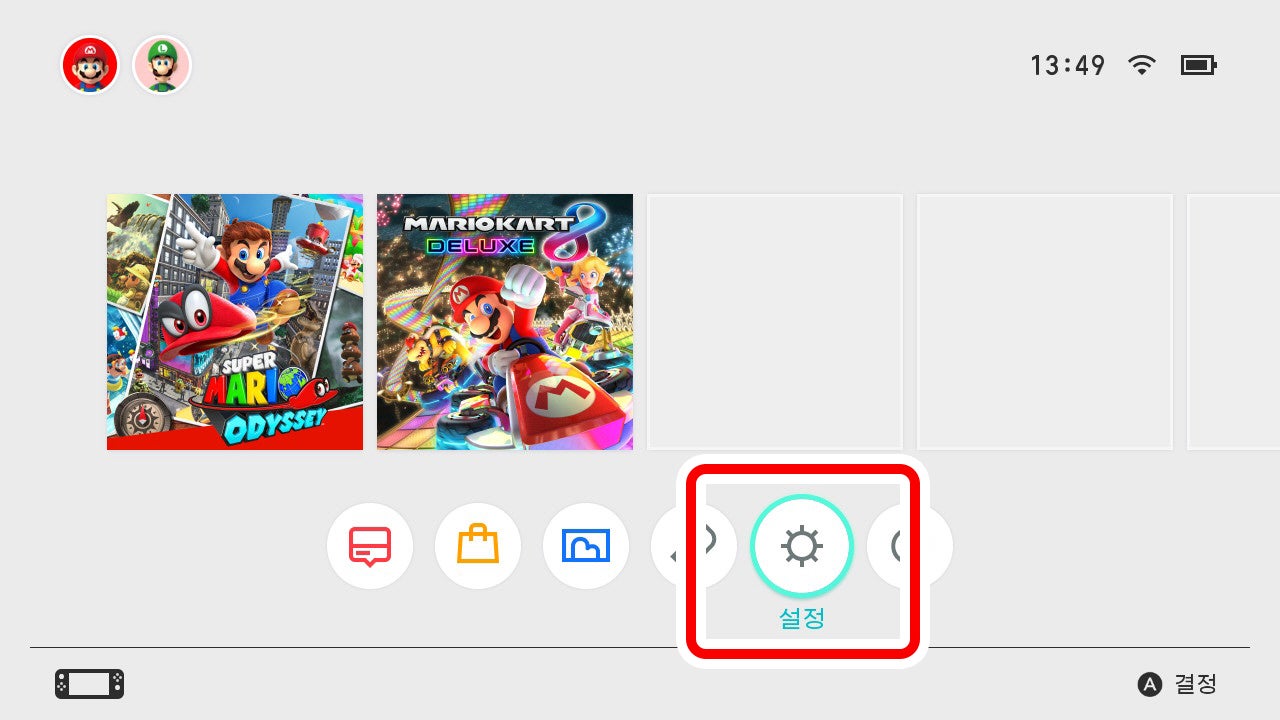
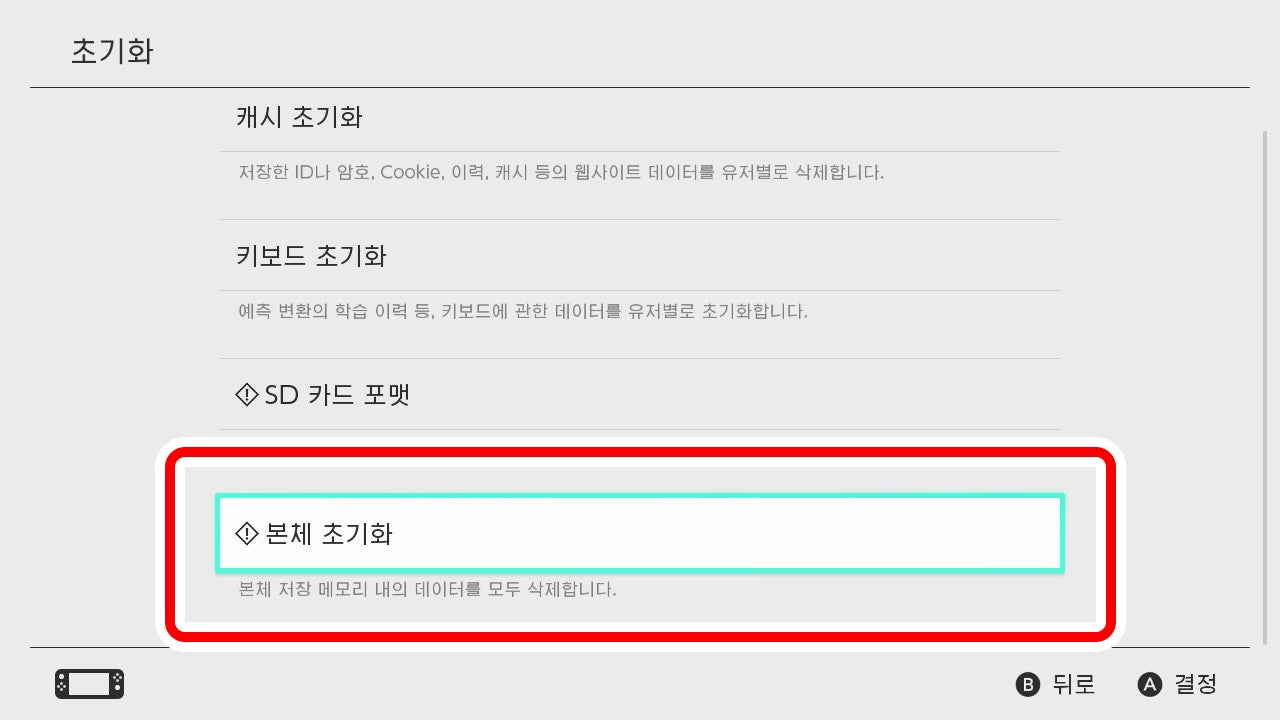
저장 데이터를 남기고 초기화
모든 데이터를 삭제하는 본체 초기화와는 달리, 저장 데이터만을 남기고 초기화할 수도 있습니다. 본체의 움직임이 느리거나 구입 시의 상태로 되돌리고 싶은 경우에는 먼저 이 방법을 시도해 주십시오.
초기화하면 본체 저장 메모리에 저장되어 있는 다음의 데이터를 남기고, 그 밖의 모든 데이터가 삭제됩니다.
남는 데이터
- 소프트웨어 데이터
- 저장 데이터
- 화면 사진/동영상
- 유저정보
- 닌텐도 어카운트와의 연동
- 닌텐도 어카운트의 「다운로드 가능한 본체」 등록(인터넷 접속 시에만 해당)
저장 데이터를 남기고 초기화하면 microSD 카드에 저장되어 있는 소프트웨어 데이터를 사용할 수 없게 됩니다.
단, 유저 정보는 남기 때문에 닌텐도 어카운트와의 연동 등을 다시 설정하지 않아도 삭제한 소프트웨어 데이터를 닌텐도 e숍에서 재다운로드할 수 있습니다.
※mircoSD 카드 내의 화면 사진/동영상의 데이터는 계속해서 사용할 수 있습니다.
※배포를 중지 또는 종료한 소프트웨어는 재다운로드할 수 없는 경우가 있습니다.
초기화한다
다른 초기화 방법과는 달리 점검 모드라는 특수한 상태에서 진행할 필요가 있습니다.
-
1
본체의 전원을 OFF로 합니다.
-
2
음량 버튼의 「-」와 「+」를 누르면서 전원 버튼을 한 번 눌러 주십시오. 그대로 음량 버튼의 「-」와 「+」를 길게 누르면 점검 모드가 표시됩니다.
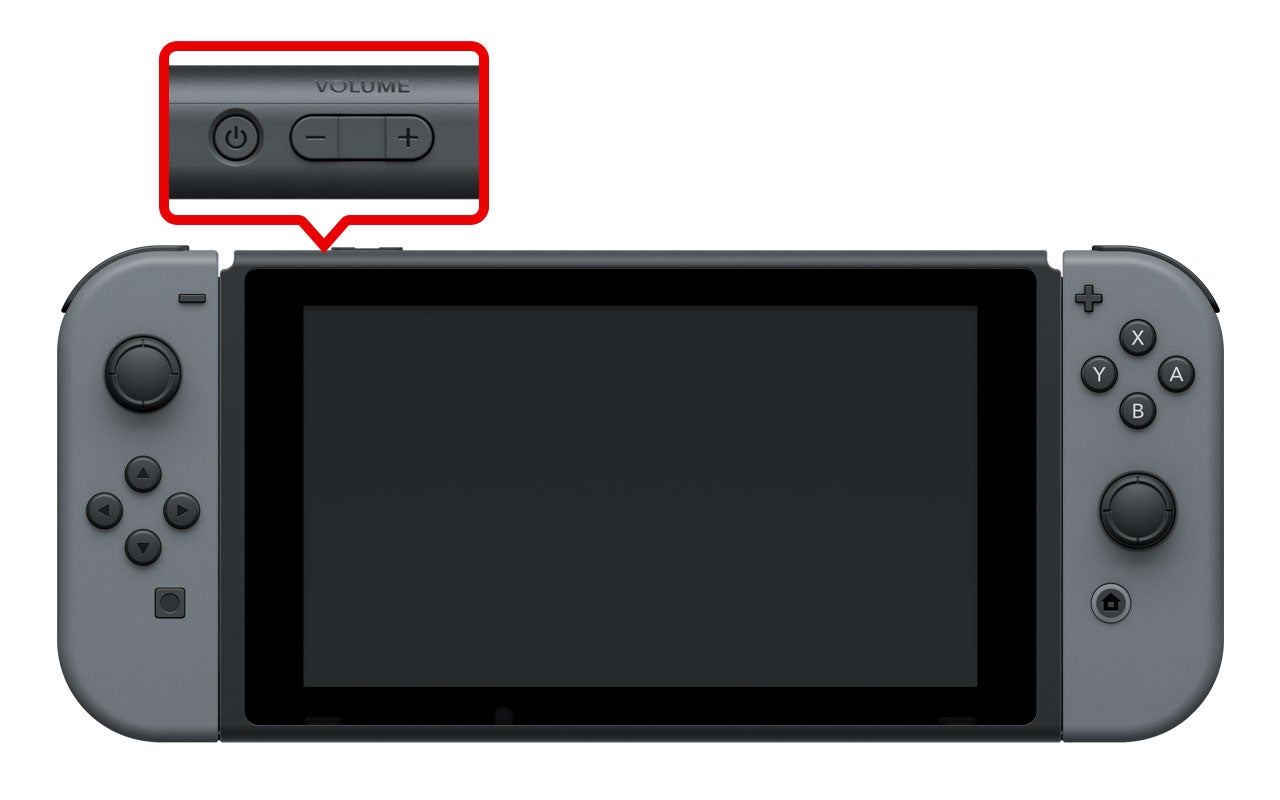
-
3
「저장 데이터를 남기고 초기화」를 선택하고 화면의 안내에 따라 초기화해 주십시오.